时间:2016-02-27 11:42 来源: 我爱IT技术网 作者:佚名
欢迎您访问我爱IT技术网,今天小编为你分享的电脑教程是office系列之word2007教程:【Word2007文档中给字符、特殊符号设置快捷键 提高办公效率【Word2007教程】】,下面是详细的分享!
Word2007文档中给字符、特殊符号设置快捷键 提高办公效率【Word2007教程】
在编辑Word2007文档时候如果遇到要插入一个特殊符号,我们通常的做法就是到特殊符号区去插入。但是如果有一个特殊符号要经常使 用,显然每次都要去特殊符号区插入很麻烦,最简单的方法是用户为特殊的符号自定义一个快捷键,这样用户要插入该特殊符号时,只要按下快捷键组合即可实现符 号的插入。
①单击“插入”选项卡,在“符号”区域单击“符号”按钮,在符号下拉菜单中执行“其他符号”命令。
②在“符号”对话框中,单击“快捷键”按钮,在“自定义键盘”中按下自定义快捷键,如“Alt:”组合键,单击“指定”按钮。
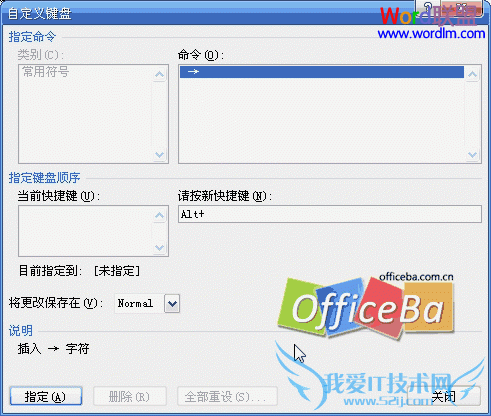
相关阅读
Word快捷键大全
Excel快捷键大全
PowerPoint快捷键大全
以上就是关于Word2007文档中给字符、特殊符号设置快捷键 提高办公效率【Word2007教程】的word2007教程分享,更多电脑教程请移步到>>电脑教程频道。
- 评论列表(网友评论仅供网友表达个人看法,并不表明本站同意其观点或证实其描述)
-
